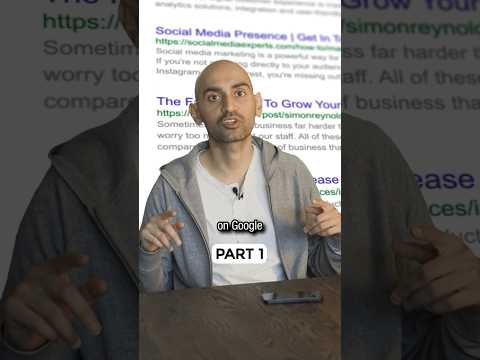Deze wikiHow leert je hoe je je Windows-computer kunt opstarten in de veilige modus, een opstartoptie die voorkomt dat opstartprogramma's worden uitgevoerd en alleen de minimale programma's laadt die nodig zijn om de computer te bedienen. Veilige modus is een goede manier om toegang te krijgen tot een computer die anders te traag zou werken.
Stappen
Methode 1 van 2: Windows 8 en 10
Stap 1. Zet BitLocker-beveiliging op (indien ingeschakeld)
Ga naar BitLocker beheren en klik vervolgens op "Beveiliging opschorten". Als u de BitLocker-beveiliging niet opschort, wordt u om uw herstelsleutel gevraagd om door te gaan met opstarten in de veilige modus.

Stap 2. Schakel uw computer in of start deze opnieuw op
Doe dit door op de aan/uit-knop van uw computer te drukken. Als uw computer al aan staat maar niet goed werkt, houdt u eerst de aan/uit-knop ingedrukt om deze uit te schakelen.
Als u al bent aangemeld en u wilt gewoon opnieuw opstarten in de veilige modus, opent u in plaats daarvan het menu Start door op de ⊞ Win-toets te drukken of door op het Windows-logo in de linkerbenedenhoek van het scherm te klikken

Stap 3. Klik op het opstartscherm
Zodra uw computer klaar is met opstarten (of wakker wordt), ziet u een scherm met een afbeelding en de tijd in de linkerbenedenhoek. Als u op dit scherm klikt, verschijnt het gebruikersselectiescherm.

Stap 4. Klik op het aan/uit-pictogram
Dit pictogram, dat zich in de rechterbenedenhoek van het scherm bevindt, lijkt op een cirkel met een streep door de bovenkant. Hierdoor wordt een pop-upmenu opgeroepen.

Stap 5. Houd ⇧Shift. ingedrukt en klik Herstarten.
De Herstarten optie verschijnt bovenaan het pop-upmenu en u vindt de ⇧ Shift-toets aan de linkerkant van het toetsenbord van uw computer. Dit proces zal uw computer opnieuw opstarten en de pagina Geavanceerde opties openen.
Mogelijk moet u klikken op Toch opnieuw opstarten na het klikken op Herstarten. Zo ja, blijf ⇧ Shift ingedrukt houden terwijl je dat doet.

Stap 6. Klik op Problemen oplossen
Het zou de middelste optie op de pagina Geavanceerde opties moeten zijn, een lichtblauw scherm met witte tekst.

Stap 7. Klik op Geavanceerde opties
Het is de onderste optie op deze pagina.

Stap 8. Klik op Opstartinstellingen
Deze optie staat aan de rechterkant van de pagina, net onder de Opdrachtprompt optie.

Stap 9. Klik op Opnieuw opstarten
Het staat in de rechterbenedenhoek van het scherm. Als u erop klikt, wordt uw computer opnieuw opgestart naar het menu Opstartinstellingen.

Stap 10. Druk op de
Stap 4. toets
Nadat Windows opnieuw is opgestart naar de pagina Opstartinstellingen, drukt u op 4 om Veilige modus te selecteren als uw huidige opstartoptie.

Stap 11. Wacht tot uw computer opnieuw is opgestart
Zodra het opnieuw opstarten is voltooid, bevindt uw computer zich in de veilige modus.
Om de Veilige modus te verlaten, start u uw computer normaal opnieuw op
Methode 2 van 2: Windows 7

Stap 1. Zoek de F8-toets
Het bevindt zich in de bovenste rij toetsen op het toetsenbord van uw computer. Om toegang te krijgen tot de optie Veilige modus in Windows 7, moet u op F8 drukken terwijl u uw computer opnieuw opstart.

Stap 2. Zet uw computer aan
Doe dit door op de aan/uit-knop van uw computer te drukken. Als uw computer al aan staat maar niet goed werkt, houdt u eerst de aan/uit-knop ingedrukt om deze uit te schakelen.
U kunt uw computer ook opnieuw opstarten door op het Windows-logo in de linkerbenedenhoek van het scherm te klikken, op het aan/uit-pictogram te klikken en vervolgens op Herstarten.

Stap 3. Druk herhaaldelijk op F8
Doe dit onmiddellijk nadat uw computer begint aan te zetten. Met deze actie wordt het opstartmenu gestart, een zwart scherm met witte tekst.
- Het doel hier is om op F8 te drukken voordat u het scherm "Windows starten" ziet.
- Als er niets gebeurt terwijl u op F8 drukt, moet u mogelijk de Fn-toets ingedrukt houden terwijl u op F8 drukt.

Stap 4. Druk op de ↓-toets totdat "Veilige modus" is geselecteerd
Deze toets moet zich aan de rechterkant van uw toetsenbord bevinden. Wanneer "Veilige modus" een witte balk heeft, hebt u deze met succes geselecteerd.

Stap 5. Druk op ↵ Enter
Als u dit doet, wordt zowel de veilige modus als uw herstartoptie geselecteerd en wordt het opstartproces voortgezet.

Stap 6. Wacht tot uw computer opnieuw is opgestart
Zodra het opnieuw opstarten is voltooid, bevindt uw computer zich in de veilige modus.